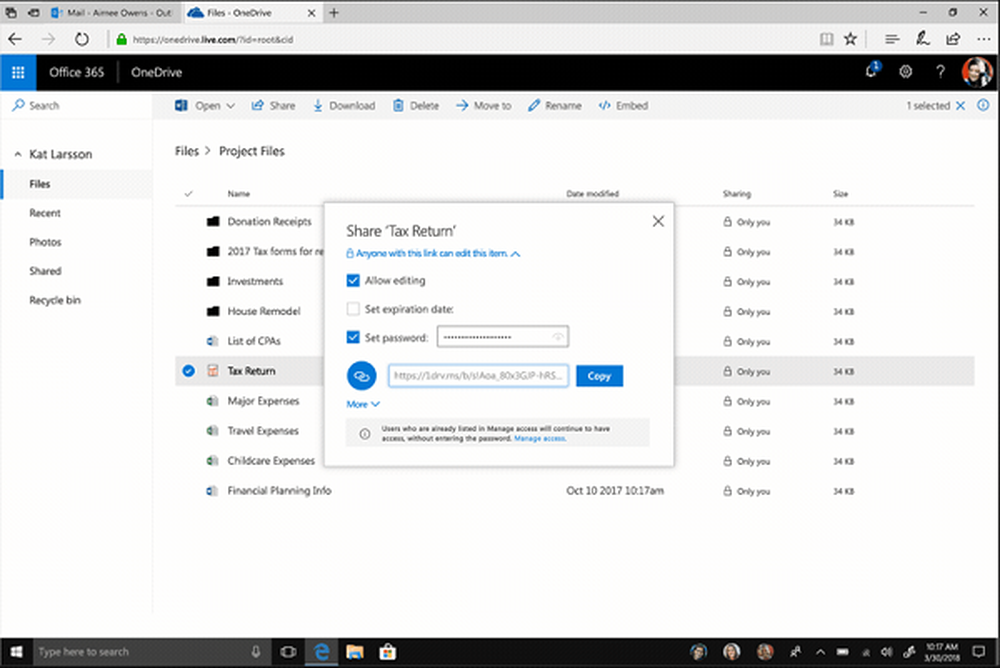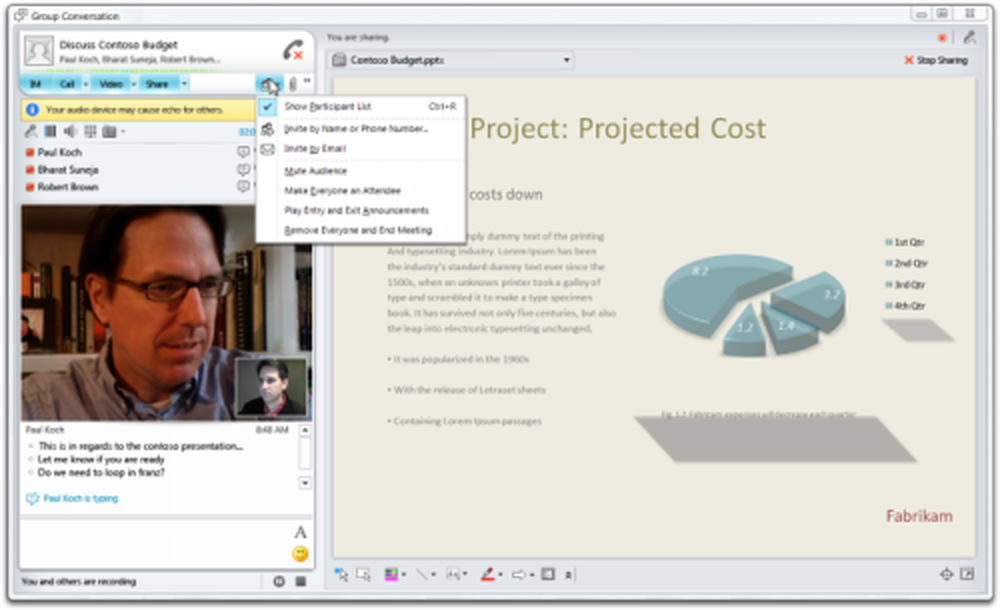Office 2016 Preview ved hjelp av moderne vedlegg i Outlook

Outlook 2016 Moderne Vedlegg
Når du må legge til et vedlegg til en e-post, vil du se en liste over nylig åpnede dokumenter, og du kan velge den du vil sende.

Eller hvis du trenger å finne et dokument, velger du nederst på menyen Bla gjennom websider> OneDrive.

Etter at du har valgt vedlegget ditt fra OneDrive, har du muligheter fra rullegardinmenyen som å konfigurere tillatelsene for mottakeren, åpne filplasseringen eller legge den til som en kopi.

Dette er en av de funksjonene som ikke virker store på overflaten, men gjør stor forskjell i å gjøre Outlook og OneDrive mye enklere. Du kan håndtere vedleggene mye lettere i ett program og ikke å måtte åpne separate vinduer.
Hvis du er interessert i å teste Office 2016 Preview, kan du installere den som en frittstående suite, eller hvis du er en Office 365-abonnent, les vår artikkel om hvordan du oppgraderer 2013 til 2016.
For mer om de nye funksjonene som kommer til den nye Office-utgivelsen, sjekk ut dette Office Blogs-innlegget.